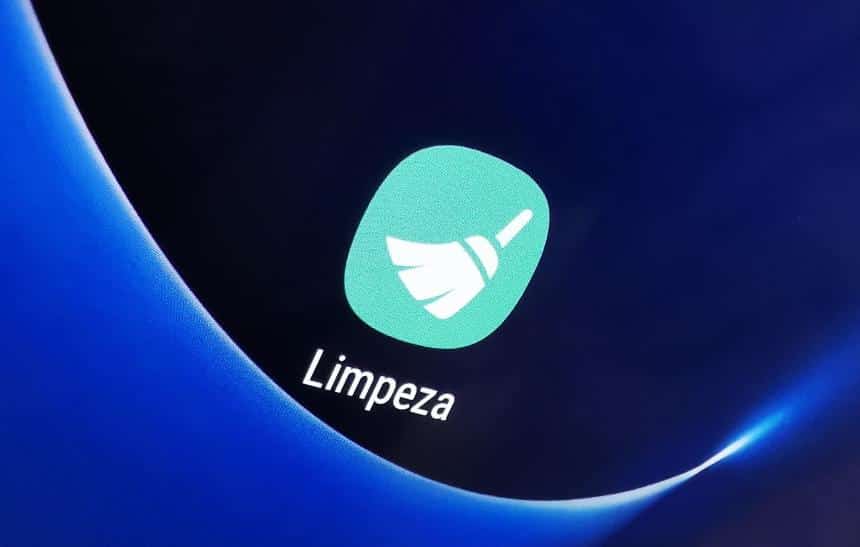Ao utilizar o seu celular com Android por algum tempo é bem comum que o espaço dele comece a diminuir de forma gradativa, mesmo que você não tenha feito a instalação de novos aplicativos. Grande parte deste problema, é claro, está relacionado ao fato de programas armazenarem arquivos temporários, que em sua maioria são utilizados para agilizar o seu carregamento e outras pequenas tarefas.
Caso você sofra com este problema, felizmente, a Google Play possui algumas ferramentas, que são capazes de identificar arquivos deste tipo. Por sua vez, a chinesa Xiaomi acaba de lançar um programa deste tipo para aparelhos Android de qualquer marca, incluindo até mesmo algumas ferramentas extras. A seguir, veja como usar o Cleaner Lite da Xiaomi para liberar espaço no Android.
Importante
Assim como outros programas do tipo, o Cleaner Lite da Xiaomi faz a coleta de algumas informações. De acordo com o seu termo de privacidade Xiaomi e da Tencent, que pode ser visto através destes dois links, eles informam que os dados coletados por eles são não pessoais, ou seja, eles apenas pegam informações como modelo do aparelho, versão utilizada, idioma e demais dados do tipo.
Como usar o Cleaner Lite
O Cleaner Lite possui uma utilização bem simples e requer o ajuste de poucos parâmetros para fazer uma limpeza. Entretanto, alguns recursos devem ser utilizados para conseguir ainda mais espaço livre no aparelho. Confira:
- Acesse a Google Play e realize o download do Cleaner Lite;
- Ao abrir o programa pela primeira vez, ele solicitará duas permissões para funcionar corretamente;

- Então, leia os termos de privacidade e de uso, conforme foi mencionado acima. E, estando de acordo, clique em “Continuar”;

- Aguarde que a varredura por arquivos seja feita e selecione os itens, que deverão ou não ser eliminados do sistema e toque em “Limpar”.

Após você ter feito esta varredura inicial, o programa da Xiaomi revelará uma série de recursos, que não são exibidos inicialmente. Um deles bem útil, por exemplo, fica para o de fotos, que é capaz de fazer uma busca automática por fotos acidentais, duplicados ou que ficaram com baixa qualidade, tornando a exclusão deles uma tarefa fácil de ser realizada.

Outras ferramentas interessantes do programa, também ficam para o recurso, que encontra arquivos grandes, vídeos com um baixo número de reproduções e até para um “localizador de APKs”. No caso deste último recurso é possível eliminar o arquivo instalador de programas sem afetar o funcionamento deles, caso ainda estejam instalados.

Pronto! Agora, você já sabe como usar o Cleaner Lite da Xiaomi para liberar espaço no Android e quais são as suas principais ferramentas.